Cómo encontrar y verificar la contraseña de WiFi en Android | Guía paso por paso
Publicado: 2023-05-26El artículo explica las instrucciones paso a paso para encontrar una contraseña de Wi-Fi en Android para cualquier red Wi-Fi a la que te hayas conectado anteriormente. Ya sea un punto de acceso en casa, el trabajo o el gimnasio, cada vez que ingresa la contraseña de Wi-Fi, su teléfono inteligente la guarda automáticamente para acceder fácilmente más adelante. Continúe desplazándose y conozca el proceso de verificación de contraseñas de Wi-Fi en su dispositivo Android.
En la era digital actual, permanecer conectado a Internet es más que una simple necesidad. Con el uso generalizado de teléfonos inteligentes, tabletas y otros dispositivos, el Wi-Fi se considera una de las formas más comunes de acceder a Internet. Sin embargo, acceder a una red WiFi requiere una contraseña y no es raro olvidarla o extraviarla. Precisamente ahí surge la necesidad de encontrar una contraseña WiFi en Android . Ya sea que esté ejecutando Android 10 o versiones superiores, el siguiente método funciona para Google Pixel y otros fabricantes de dispositivos como Samsung, Nokia, LG y más.
Así que, sin perder más tiempo, ¡comencemos!
| La forma más rápida de ver la contraseña de WiFi en móviles Android: ● Navegue hasta el menú Configuración en su teléfono. ● Dirígete hacia la sección Wi-Fi. ● Ahora, toque y seleccione la red conectada. ● Verá un código QR y la contraseña de Wi-Fi. Si está utilizando dispositivos Samsung, debe seguir algunos pasos adicionales que se comparten a continuación. |
En caso de que te hayas perdido nuestra guía anterior sobre: 6 mejores formas de arreglar WiFi sigue desconectándose
4 formas diferentes de mostrar la contraseña de WiFi en Android
Explore cuatro formas sencillas de verificar su contraseña de Wi-Fi en su dispositivo Android.
1. Verifique la contraseña de WiFi en dispositivos Samsung Galaxy
Si está ansioso por saber la contraseña de WiFi en los teléfonos inteligentes Samsung, debe realizar más pasos. Para ello, tenemos que utilizar la funcionalidad Google Lens integrada en Google Fotos. Para hacerlo:
PASO 1 = Desliza el dedo hacia abajo desde la parte superior de la pantalla para abrir el panel de notificaciones y presiona el ícono de ajustes para iniciar el menú Configuración.
PASO 2 = Desde el menú Configuración, debe ubicar la opción “Conexiones”. En la siguiente pantalla, debes tocar la opción "Wi-Fi" en la parte superior de la pantalla.

PASO 3 = En este punto, debes presionar nuevamente el ícono de ajustes al lado de la red Wi-Fi conectada.
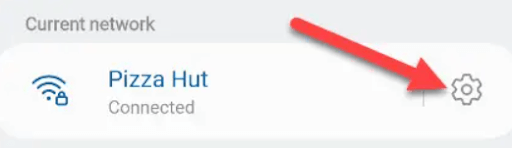
PASO 4 = Ahora, simplemente toque la opción de código QR en la parte inferior de la pantalla para ver la contraseña de WiFi en Android. ¡Pero hay una trampa!
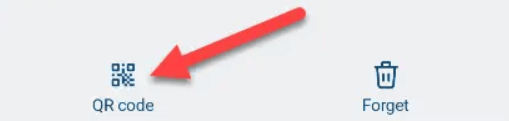
PASO 5 = Bueno, a diferencia de otros teléfonos inteligentes, el dispositivo Samsung no muestra directamente una contraseña de Wi-Fi debajo del código QR. Por lo tanto, primero debes tocar la opción "Guardar como imagen" y abrir Google Photos para ver la imagen. Lo más probable es que la imagen se encuentre en la carpeta "Imágenes".
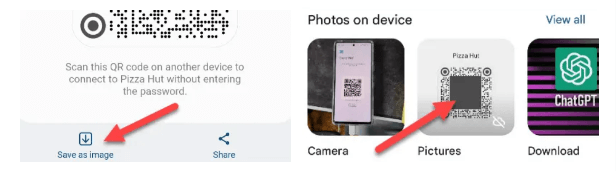
PASO 6 = Con la imagen, debes tocar el ícono de Lente como se muestra en la captura de pantalla a continuación.
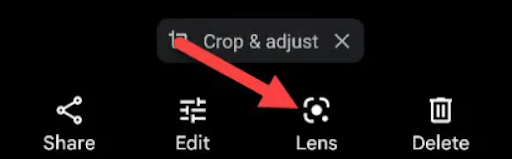
¡Eso es todo! Se escaneará su código QR y la información oculta detrás de él aparecerá en su pantalla. ¡De esta manera podrás ver el nombre y la contraseña de la red WiFi!
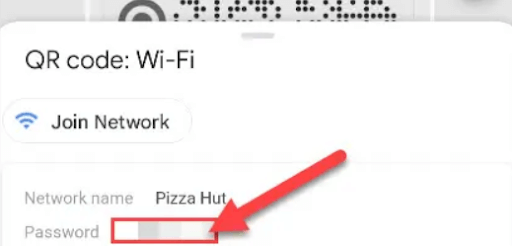
Es bastante molesto realizar tantos pasos para explorar las contraseñas de Wi-Fi en Android. Alternativamente, puede contar con la ayuda de una aplicación dedicada como WiFi Password Viewer .
2. Utilice la aplicación de visualización de contraseñas WiFi de Android
Para aquellos que no lo saben, Wi-Fi Password Viewer es un tipo de aplicación móvil que permite a los usuarios verificar las contraseñas WiFi guardadas en sus teléfonos Android. Estas aplicaciones resultan muy útiles cuando olvidas la contraseña de una red Wi-Fi a la que te conectaste anteriormente.
¿Se pregunta cómo funcionan estas aplicaciones? Bueno, las aplicaciones de visualización de contraseñas de Wi-Fi funcionan accediendo al directorio raíz del teléfono inteligente y extrayendo las contraseñas de Wi-Fi guardadas de sus archivos de configuración. Por lo tanto, es bastante obvio que necesitas permitir el acceso root a la aplicación para que funcione correctamente. Algunas aplicaciones populares en la categoría son Visor y buscador de contraseñas Wifi y Visor de contraseñas Wifi: compartir contraseña Wifi.

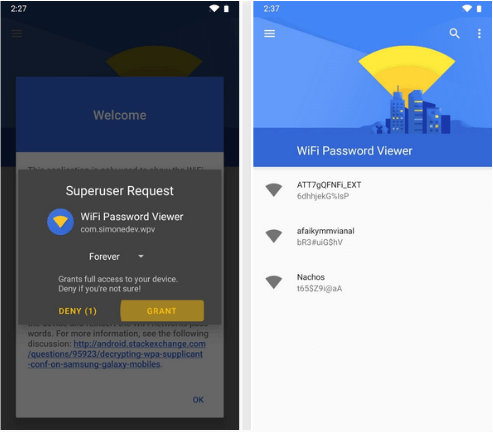
Quizás te interese leer: Las llamadas por Wi-Fi no funcionan: soluciones fáciles para Android y iPhone
3. Encuentre la contraseña del punto de acceso en Android
Hay posibilidades de que tus amigos o familiares compartan el punto de acceso contigo para disfrutar de una conexión a Internet activa cuando sea necesario. Sin embargo, si no pueden recordar el código PIN de su punto de acceso móvil o simplemente no quieren compartirlo nuevamente. Hay una manera de ver la contraseña de la red de tu amigo a través de tu teléfono. Para esto, todo lo que necesitas hacer es:
PASO 1 = En su teléfono inteligente, simplemente inicie la Configuración de su dispositivo móvil.
PASO 2 = Navegue a la sección Conexiones inalámbricas y redes .
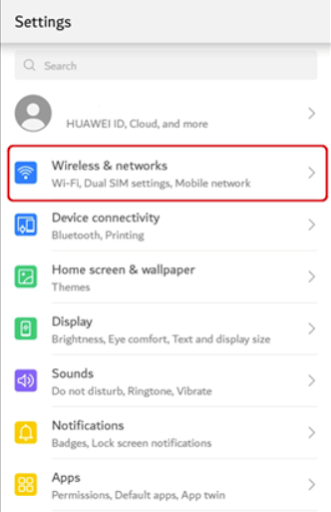
PASO 3 = Dirígete a la opción Anclaje a red y punto de acceso portátil y selecciona la opción Punto de acceso Wi-Fi portátil.
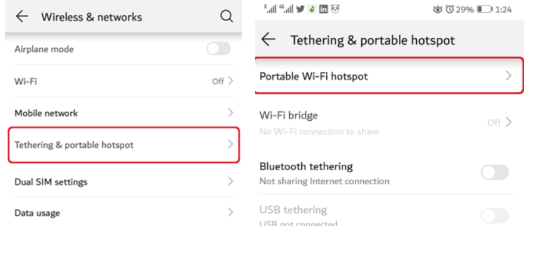
PASO 4 = En este paso, debe ubicar el punto de acceso Configurar y abrir la configuración.
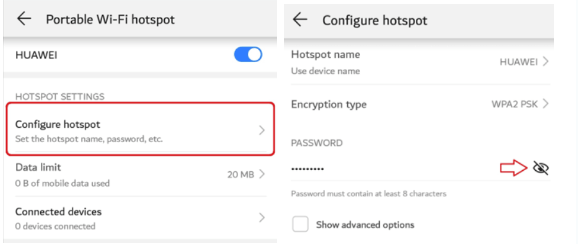
¡Eso es todo! Ahora puede acceder fácilmente a la contraseña tocando el ícono del visor de contraseñas de Wi-Fi .
En caso de que esté cansado de las malas conexiones Wi-Fi y busque diferentes formas de aumentar la velocidad, lea esto primero: ¿Realmente necesita un amplificador de señal WiFi?
4. Ver la contraseña de WiFi en dispositivos Android rooteados
Si estás utilizando un dispositivo rooteado, todo lo que necesitas hacer es:
PASO 1 = Abra la aplicación Explorador de archivos que admite la navegación raíz en su dispositivo.
PASO 2 = Sigue el camino – /data/misc/wifi
PASO 3 = En este paso, abra wpa_supplicatn.conf y aquí podrá ver el nombre de su red (ssid) y su contraseña (psk).
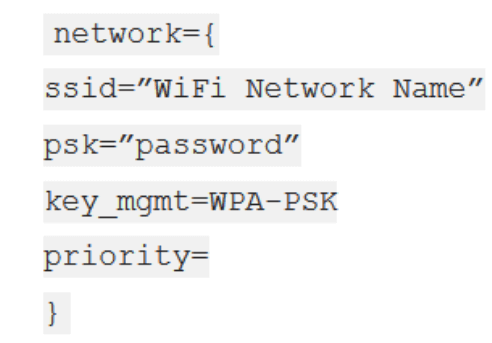
Con suerte, debería poder verificar la contraseña de Wi-Fi en su teléfono inteligente.
¿Cómo compartir una contraseña de Wi-FI de un teléfono inteligente a otro?
Ahora que ha aprendido el proceso de identificar las contraseñas de Wi-Fi guardadas, probablemente también le interese conocer el proceso de compartirlas. Si quieres, sigue desplazándote:
PASO 1 = Inicie Configuración en su teléfono y navegue hasta la opción Red e Internet o Conexiones .
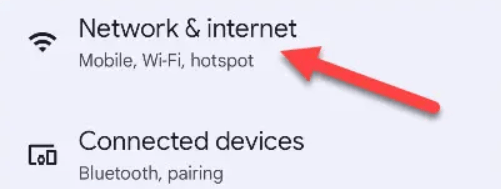
PASO 2 = A continuación, debe ubicar la opción Internet o Wi-Fi y puede presionar el ícono de ajustes para acceder a su red Wi-Fi conectada.
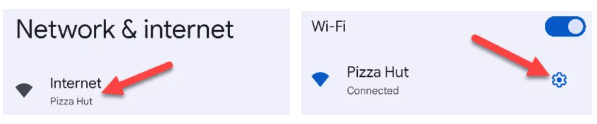
PASO 3 = Toque el botón "Compartir" o "Código QR".
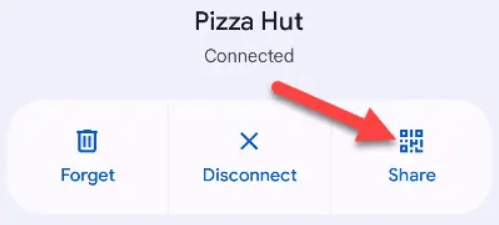
¡Ahora, cualquier persona con un teléfono inteligente Android puede escanear el código QR para conectarse automáticamente a la red Wi-Fi!
¿Te gustó nuestra guía completa para encontrar contraseñas de Wi-Fi en Android?
Bueno, hemos explorado cinco métodos eficientes diferentes para recuperar contraseñas WiFi en dispositivos móviles. Siguiendo cualquiera de las soluciones, los usuarios pueden acceder fácilmente a las contraseñas de redes previamente conectadas. Pero, al mismo tiempo, es importante señalar que es crucial respetar la privacidad y seguridad de las redes Wi-Fi. Sólo debe recuperar las contraseñas de las redes para las que haya obtenido la autorización adecuada.
¡Háganos saber si esta guía le ayudó dándonos un emoji de "aprobación" en los comentarios a continuación!
PRÓXIMA LECTURA:
Cómo saber si su teléfono tiene un virus y qué puede hacer para eliminarlo
Cómo utilizar su PC con Windows 10 como punto de acceso móvil
Asegure su punto de acceso Wi-Fi portátil con estos consejos
